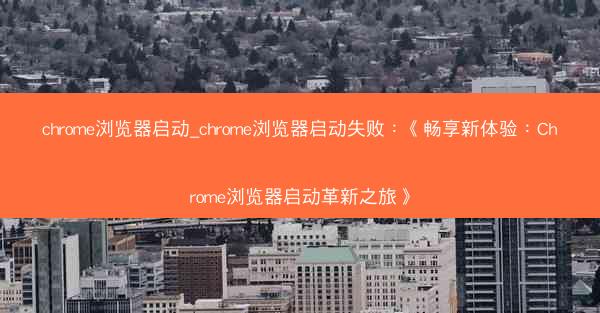随着互联网的普及,谷歌浏览器因其强大的功能和便捷的操作,成为了许多用户的首选。默认浏览器的设置却常常被忽视,导致用户体验大打折扣。今天,我们就来教大家如何将谷歌浏览器设置成纯净版,并使其成为默认浏览器,打造全新的使用体验。
二、检查当前默认浏览器
在开始设置之前,我们需要确认当前默认浏览器。在Windows系统中,可以通过以下步骤进行检查:
1. 点击开始菜单,选择设置。
2. 在设置窗口中,点击系统。
3. 在左侧菜单中选择关于。
4. 在右侧窗口中找到默认应用部分,查看默认浏览器。
三、设置谷歌浏览器为默认浏览器
如果当前默认浏览器不是谷歌浏览器,我们可以按照以下步骤将其设置为默认浏览器:
1. 打开谷歌浏览器。
2. 点击右上角的三个点,选择设置。
3. 在设置页面中,找到系统部分。
4. 点击默认浏览器。
5. 选择设置为默认或始终使用谷歌浏览器打开链接。
四、清理谷歌浏览器插件
为了打造纯净的谷歌浏览器,我们需要清理不必要的插件。以下是清理插件的步骤:
1. 在设置页面中,找到扩展程序部分。
2. 关闭不需要的插件,或者直接删除它们。
五、调整搜索引擎设置
谷歌浏览器默认的搜索引擎是谷歌搜索,但我们可以根据个人喜好进行调整。以下是调整搜索引擎的步骤:
1. 在设置页面中,找到搜索引擎部分。
2. 点击管理搜索引擎。
3. 选择你喜欢的搜索引擎,将其设置为默认。
六、优化隐私设置
为了保护个人隐私,我们需要对谷歌浏览器的隐私设置进行调整。以下是优化隐私设置的步骤:
1. 在设置页面中,找到隐私和安全部分。
2. 根据个人需求,调整隐私设置,例如关闭位置信息、关闭个性化广告等。
通过以上步骤,我们成功地将谷歌浏览器设置成了纯净版,并使其成为默认浏览器。这不仅提高了我们的使用体验,还保护了我们的个人隐私。希望这篇文章能帮助到大家,让谷歌浏览器成为你日常浏览的最佳伴侣。
 纸飞机TG
纸飞机TG